2021年6月 沖縄の戦争展 ウェブ講演会&茶話会 予約サイト
| ● | お名前(ニックネーム可)とメールアドレスをご登録ください。メールで参加用のURLをご連絡します。 |
| ● | ウェブ会議ツール「ZOOM」を使用します。使用方法はページの下の接続手順をご参照ください。初めてZOOMを利用する方は、事前に手順を試してみることをお勧めします。 |
| ● | 各回1時間半の予定です。最初の60分は体験者のお話し、その後質疑応答に入ります。 8月14日はファミリー企画のため他とは異なります。下記参照下さい。 |
● | 最新情報はTwitter(@JvvapJP)でもお知らせします。 |
8月7日(土) 10時半 開始(12時 終了予定)
島崎貞治さん 97歳 神奈川県愛川町在住

陸軍 昭和16年、陸軍少年飛行兵に志願(12期生) 飛行第32戦隊
整備兵、満州・千島列島を経てルソン島に送られるが、45年2月に台湾に撤退することができた。
「いよいよおれも明日の朝出ることになったから」。ほんとに顔色がなかった。もう血の気が全部ひいてて、そんでこんな小さい荷物を徳島の実家へ送ってくれと頼まれてびっくりした」
島崎さんの資料→体験談まとめ
8月7日(土) 14時 開始(15時半 終了予定)
依田安昌さん 96歳 東京都在住

陸軍 昭和19年現役 独立混成第1旅団独立歩兵第74大隊
中国山東省で戦闘中八路軍の捕虜となる、モンゴルに抑留、復員船で海に投げ込ま れそうになる
「6月16日、400名ほどで城壁内に閉じこもり、周囲を数千人に囲まれることになった。城壁があるので逃げ出せない。夜中に土塀に抜けられる穴を作り出ていくが、すぐに見つかってしまう。出て行った先でまた囲まれるということを繰り返した。18日の朝までには隊はばらばらになり指揮系統もなくなった。36名が残ったところで、生き残ることは難しいという判断で自決することになった。そのことを知らせる伝令としてまだ元気の残っていた5名が選ばれ、脱出することになった。」
依田さんの資料→体験談まとめ
8月8日(日) 14時 開始(15時半 終了予定)
坂上多計二(たけじ)さん 95歳 鹿児島県在住

陸軍 入隊前に軍属として働いていた第103海軍軍需部に農場指導員として配属
フィリピン・ミンダナオ島で飢餓を体験
「大木に寄りかかり遠目に微笑んでいる日本兵がいて近付いてみると、もう死亡していて、蠅が目元と口元にウジを産み付けうごめいているのが、薄目を開け白い歯を見せているように見えるのだった。」
坂上さんの資料→体験談まとめ
坂上さんの資料→体験談まとめ(自作)
坂上さんの資料→徴兵制・国家神道について
残念ながら夏バテのため次の機会にお願いすることとなりました m(_ _)m
8月9日(月・祝) 14時 開始(15時半 終了予定)
日佐戸輝さん 98歳 千葉県在住

陸軍 昭和20年召集(2回目) 高射砲第115連隊
仙台空襲で片足を失う
「見たら、もうばっくりと。ああーこれやられた!しょうがねえと思って、このままここにいたんじゃ焼け死んじゃうから、どうするっても動けない。這うにしても動けない。ちょっと顔色が変わったと思う」
※この会は会話中心に進めます。ビデオ・マイクはオンでご参加ください。定員25人位
日佐戸さんの資料→体験談まとめ
8月14日(土) 10時半 開始(12時 終了予定)
小谷孝子さん 82歳 千葉県在住

民間人 広島で被爆。建物の下敷きになるも助かるが、弟は全身火傷で死去、姉も全身火傷。母は原爆孤児の施設でボランティアをしていたが6年後白血病で亡くなる。 「母は弟を自分でリヤカーに乗せて火葬した。瓦礫の上に載せて。皆そうだったんです。母は涙一つ流さないでじっと祈るように見ていました。骨を拾って。親になってわかる。どんなに辛かったか」
ファミリー向け企画です。いつものお話はちょっと子供には難しいかな…という方はぜひ。
プログラム
10:30-10:55 原爆って何?写真で知る原爆の被害
10:55-11:20 6歳の私が体験した広島の原爆
5分休憩
11:25-12:00 私が体験を語る理由:被爆者差別、家族への思い、語るきっかけ(大人向け)
小谷さんの資料→体験談まとめ
↓ 青色のバーをクリックすると内容が開きます。↓
◆お問合せ先
戦場体験放映保存の会
住所 〒114-0023 東京都北区滝野川6-82-2
電話 03-3916-2664(火木土日祝 10時~17時)
FAX 03-3916-2676
e-mail senjyou@notnet.jp
◆ウェブ茶話会の接続手順(パソコンの場合)
| (1) | 上記のフォームで予約後、登録したメールアドレス宛にご招待メールが届きます
件名:○○○○さんのウェブ座談会のご招待
※メールが届かない場合は、メールの受信拒否設定を確認してください
送信元 : 戦場体験放映保存の会・事務局 <no-reply@zoom.us> |
| (2) | ご招待メール本文中のURLをクリックします |
| (3) | ブラウザが起動し数秒待つと「Zoom Meetingを開きますか?」というメッセージが表示されます。 ※なかなかメッセージが出ない場合は、ブラウザの「ミーティングを起動」の青文字をクリックします。 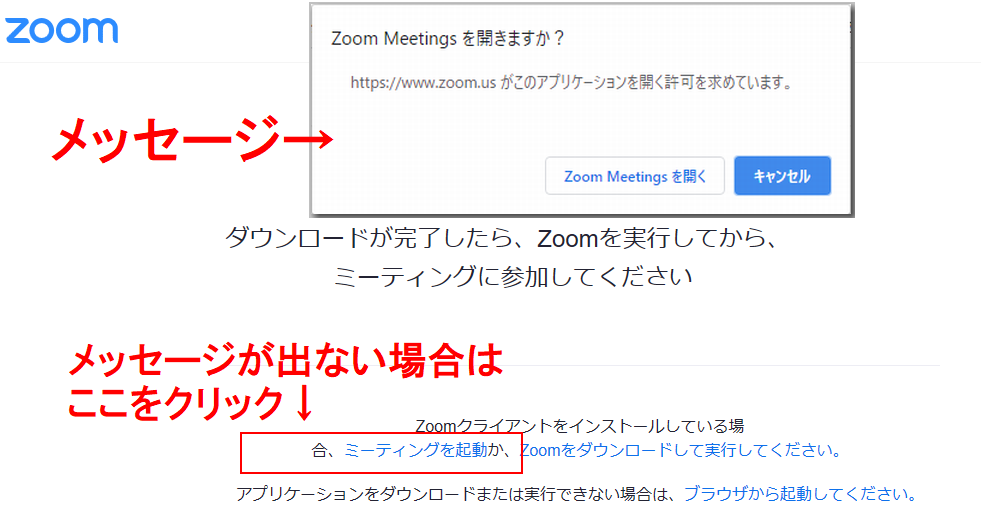
|
| (4) | 以下の①~③のいずれかの方法でセミナーに参加します。 |
| ①ZOOMソフトをいつも使っている方の場合 ・「Zoom Meetingを開く」をクリックします。 ・パソコンにZOOMがインストール済の場合は、ZOOMが起動します。 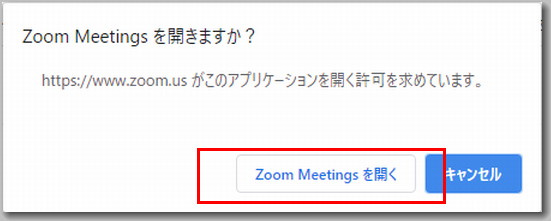
|
|
| ②はじめてZOOMソフトを使う方の場合 ・「Zoom Meetingを開く」をクリックします。 ・ZOOM未導入の場合は、ソフトのダウンロードが始まります。「実行」をクリックしてZOOMをインストールします。 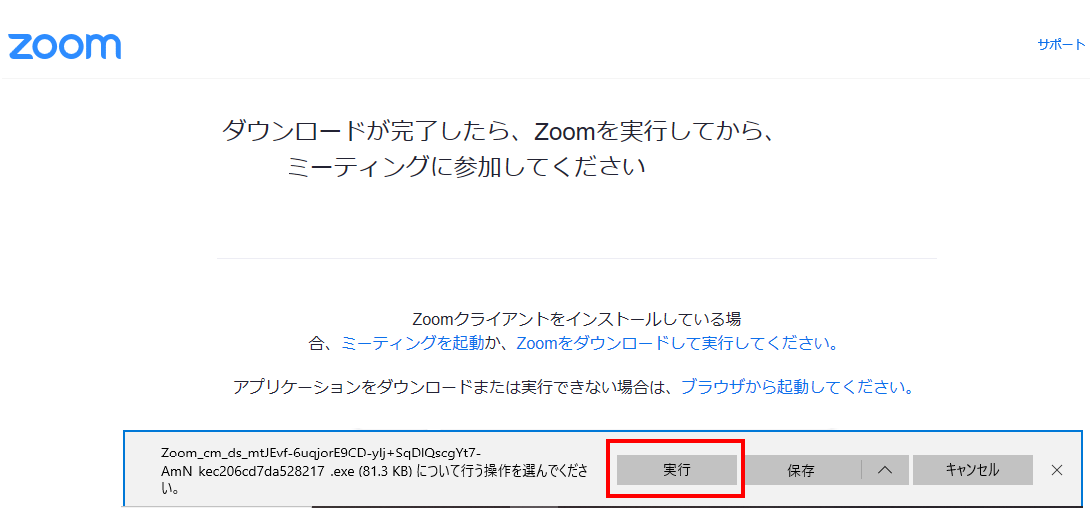
|
|
| ③ZOOMソフトをインストールしたくない方の場合
・「Zoom Meetingを開きますか?」のメッセージには「キャンセル」をクリックします。 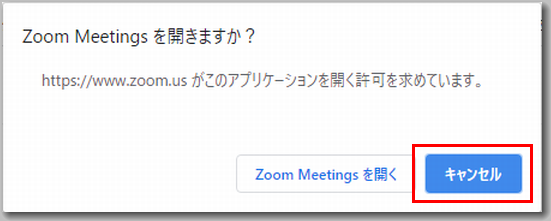
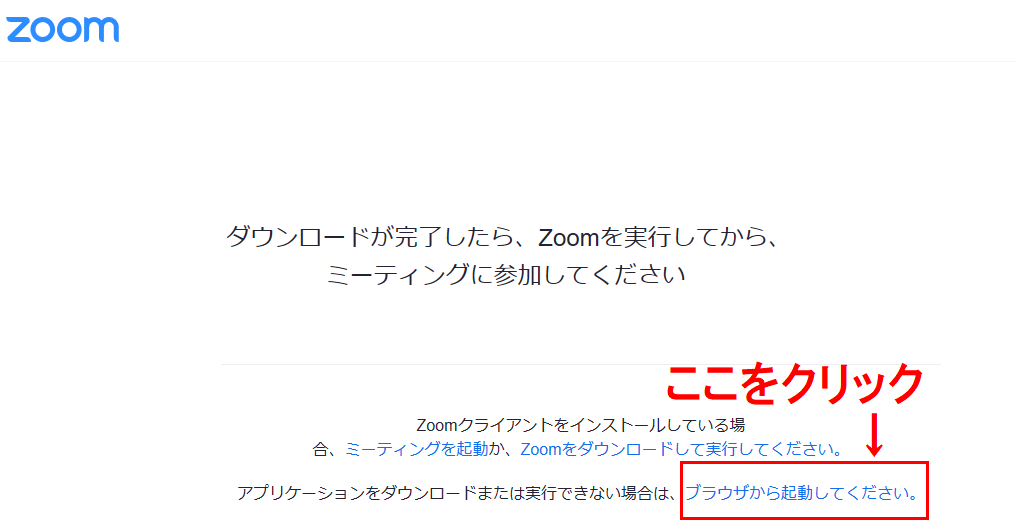
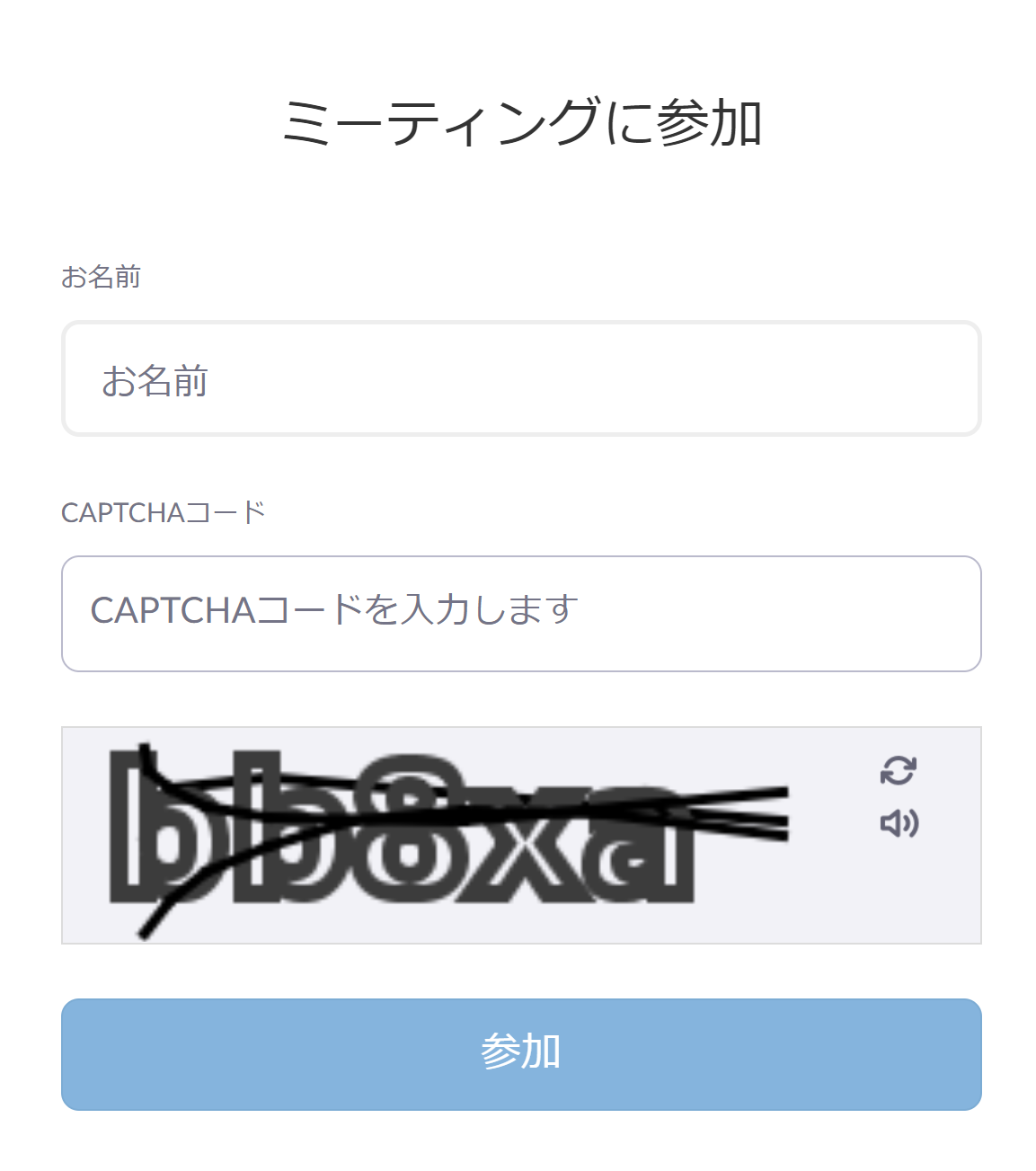
|
|
| (5) | 「コンピュータのオーディオで参加」をクリックします。

|
| (6) | 開始時間になりましたらに会議室を開きます。それまでお待ちください。
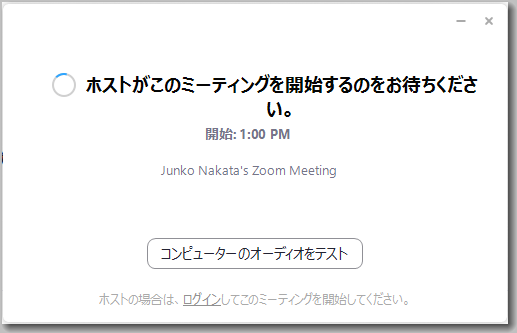
|
◆ウェブ茶話会の接続手順(スマートフォンの場合)
| (1) | 上記のフォームで予約後、登録したメールアドレス宛にご招待メールが届きます
件名:○○○○さんのウェブ茶話会のご招待
※メールが届かない場合は、メールの受信拒否設定を確認してください
送信元 : 戦場体験放映保存の会・事務局 <no-reply@zoom.us> |
|
| (2) | ご招待メール本文中の「ここをクリックして参加」をクリックします。 | 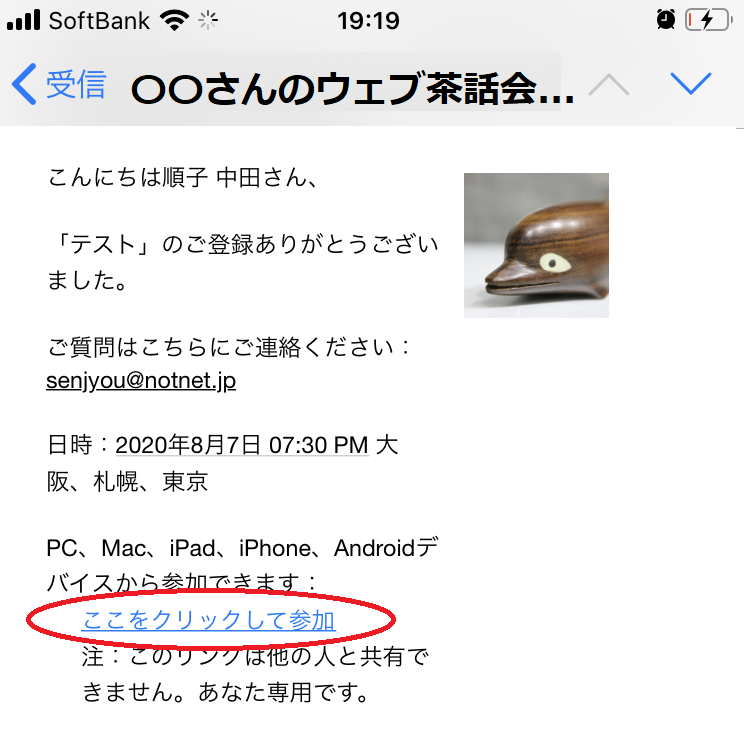 |
| (3) | ブラウザが起動します。 このとき「ページ開けません…」というメッセージが出ても気にせず「OK」をクリックします。 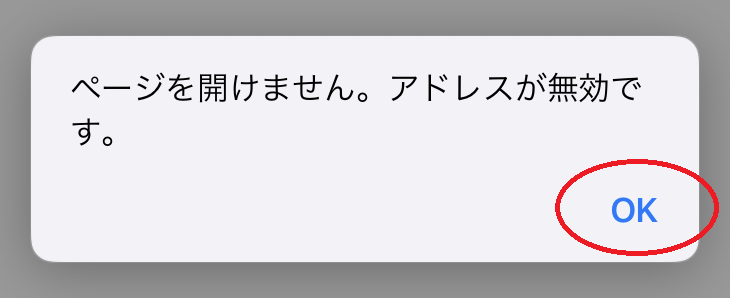
|
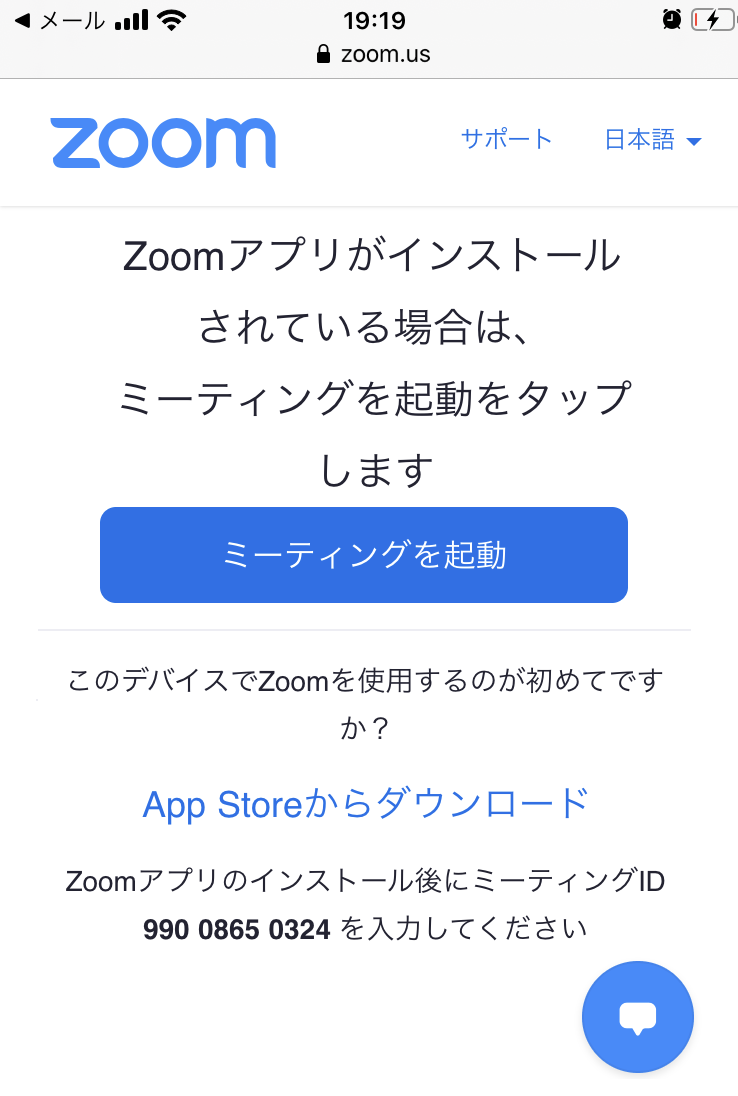 |
| (4) | ◆今までにZOOMを使ったことがある場合 (ZOOM導入済) |
|
| ①「このページをZOOMで開きますか?」というメッセージが出たら「開く」をクリックします。 ※このメッセージが出ない場合は、「ミーティングを起動」をクリック。 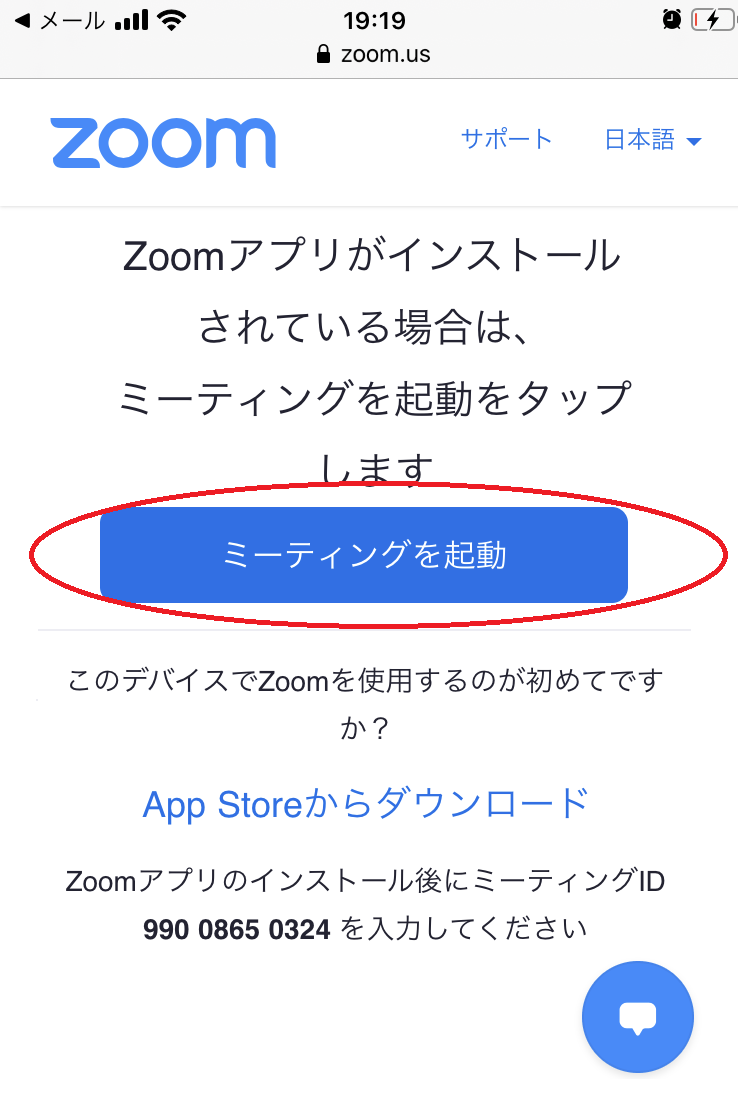
|
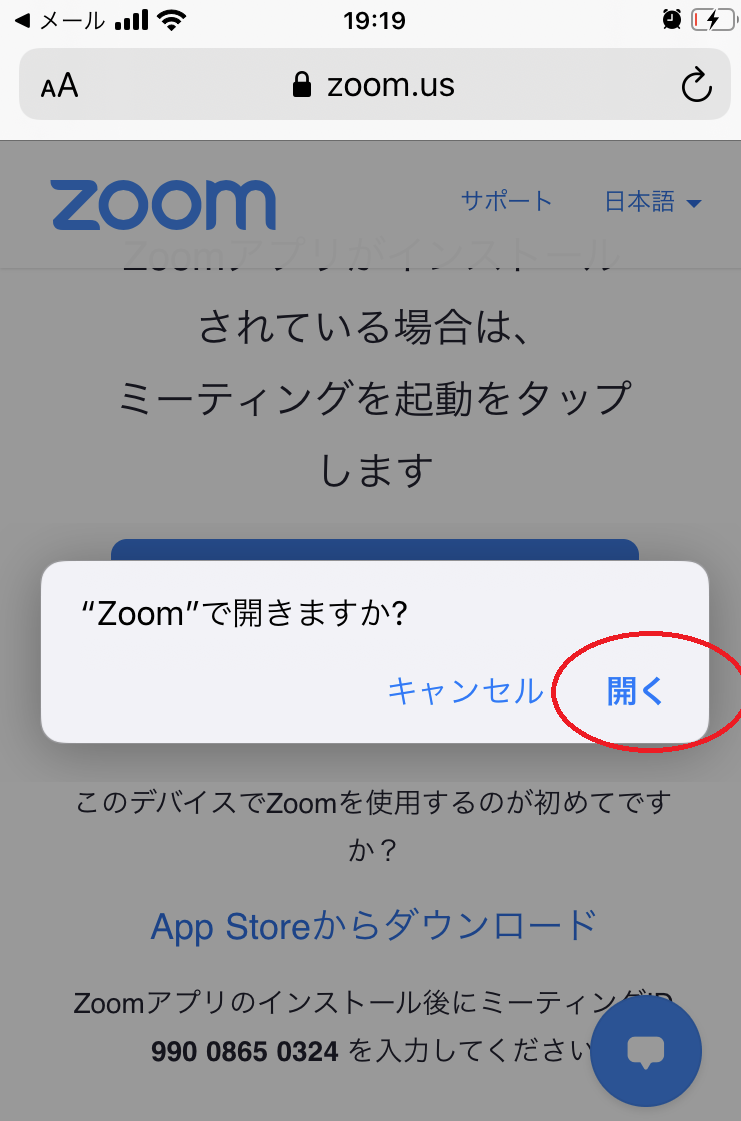 |
|
| ②「他のユーザーの音声を聞くにはオーディオに参加してください」というメッセージが表示されたら、「インターネット経由で呼び出す」をクリックします。これで会議に参加できます。(機種によってメッセージ内容は違うかもしれません) |
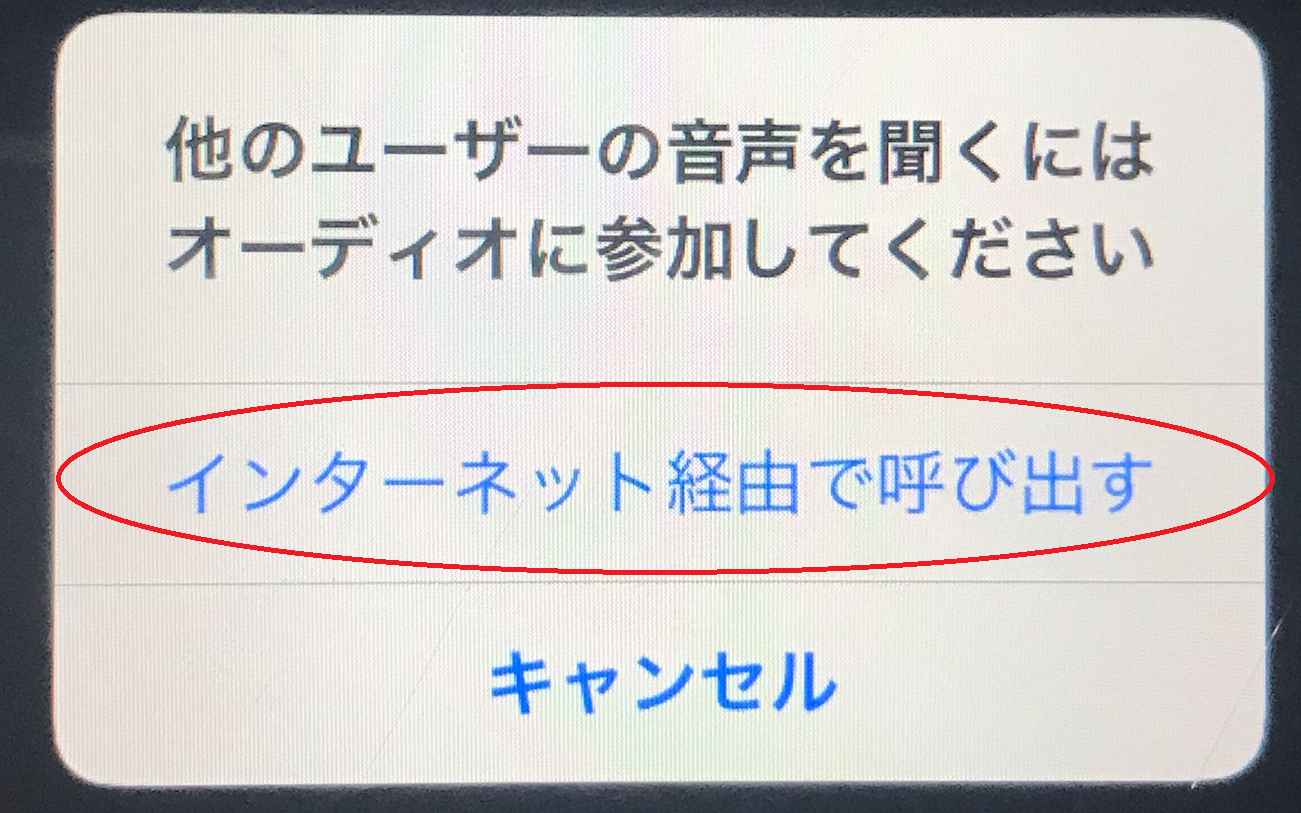 |
|
| (5) | ◆ZOOMをはじめて使う場合 (ZOOM未導入) |
|
| ①「ダウンロード」をクリックしてください。APP STORE(ソフトウェアを入手するページ)が起動します。 | 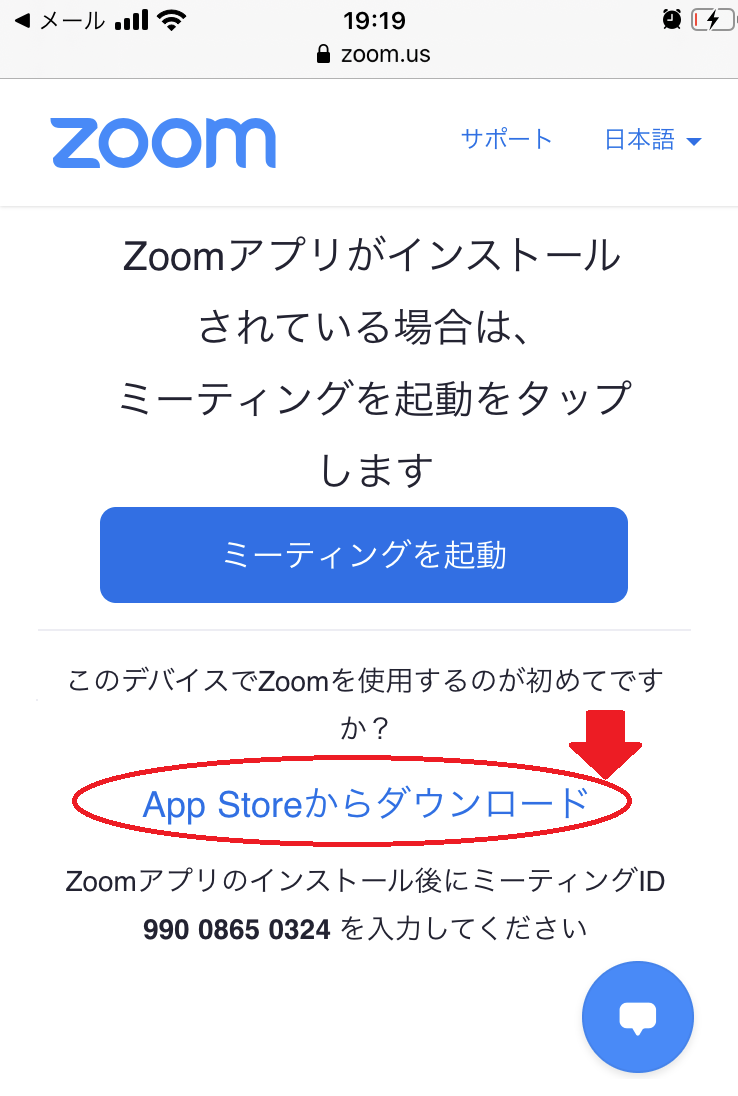 |
|
| ②「ZOOM Cloud Meeting」が表示されたら、「入手」をクリックして、ソフトウェアをダウンロードします。 ※Apple IDとパスワードの入力が必要になる場合があります。Apple IDはメールアドレスで、パスワードはスマホ購入時に任意で設定したものです。 |
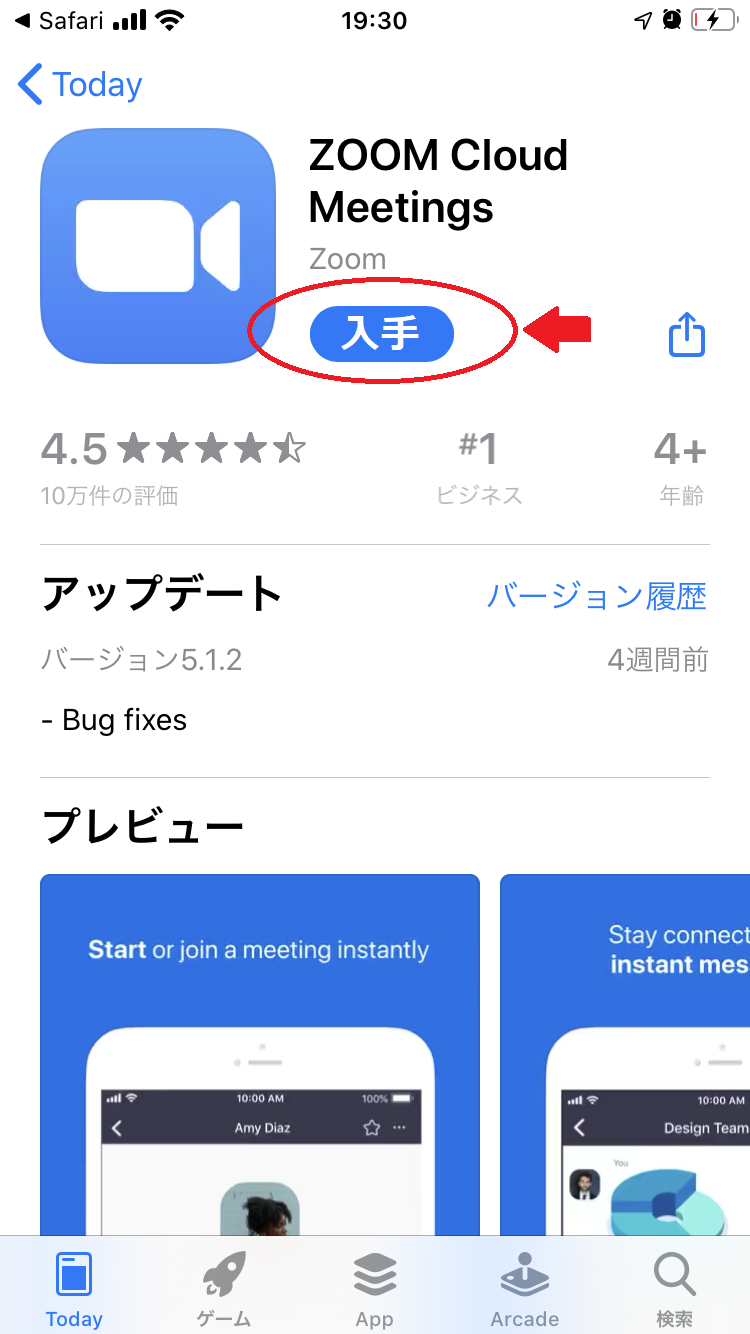 |
|
| ③ダウンロードが終わったら、「開く」をクリックします。 | 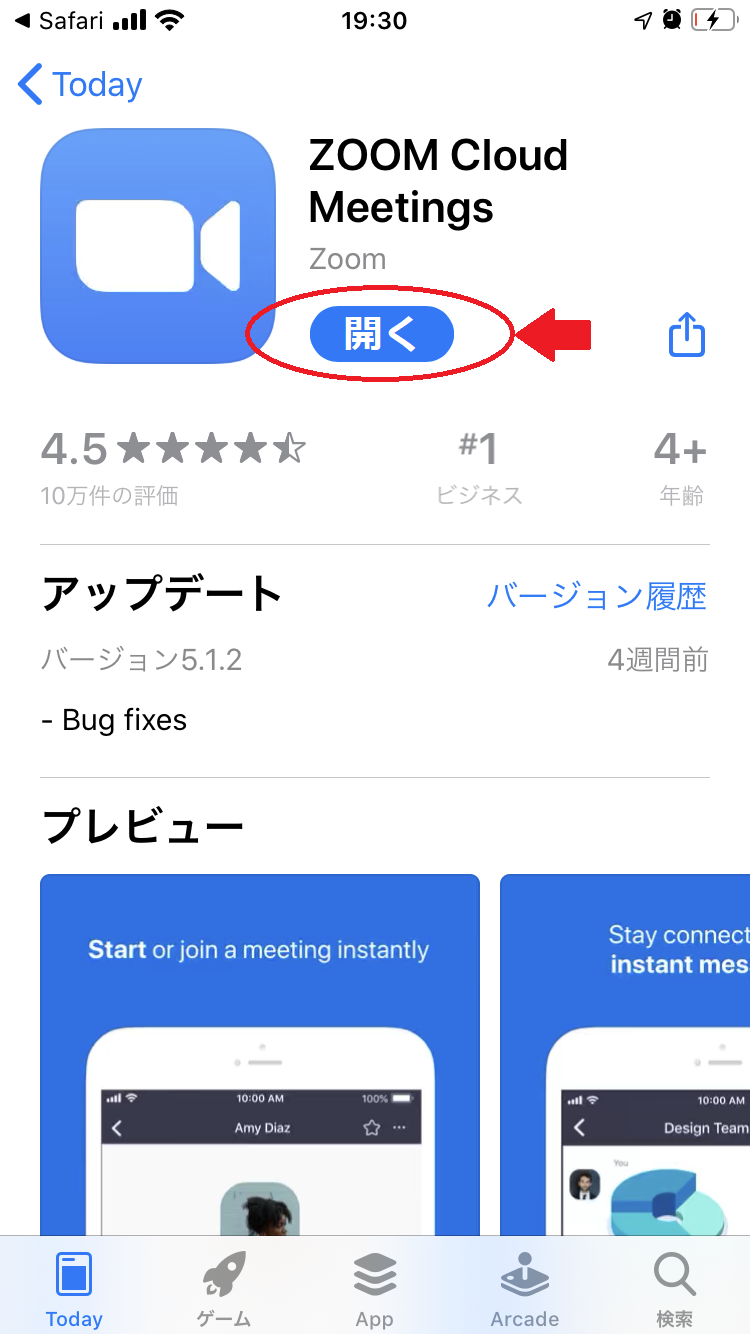 |
|
| ④自動的にZOOMが立ち上がって以下の画面が表示されますが、何も操作せず、(1)の招待メールを開いてリンクをクリックします。※(1)~(4)の手順を実施 |  |
|
| ⑤「ZOOMがマイクへのアクセスを求めています」というメッセージがでますので、「OK」をクリックします。 「ZOOMは通知を送信します。よろしいですか?」というメッセージが出たら「許可」「許可しない」のどちらかをクリックします。(どちらでも構いません) | 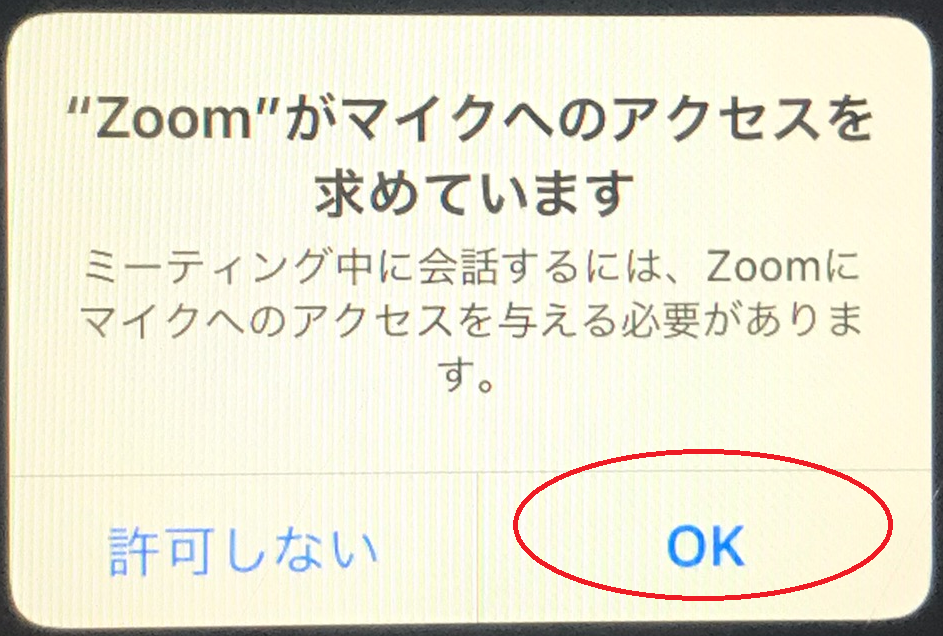 |
|
| (7) | 開始時間の15分前に会議室を開きます。それまでお待ちください。 | |
◆ZOOMの画面を固定する方法
<用語説明>
ギャラリービュー:参加しているパネリスト全員が表示される画面
スピーカービュー:話している人が強調表示される画面(ホスト側で体験者が常に強調されるように設定しています)
★参加者の方
基本的には、ホスト(事務局)側の設定で、体験者の画面が大きく強調表示されるようにしています。
★スマートフォンの場合
画面を右から左にスワイプする(指先を滑らせて画面をめくる)ことで、「ギャラリービュー」に切り替わります。
体験者が強調表示される「スピーカービュー」に戻したいときは、画面を逆向きにスワイプしてください。
★パネリストで参加している方(質問者の方)
PC画面の右上端にあるメニューをクリックして、「ギャラリービュー」と「スピーカービュー」を切り替えることができます。
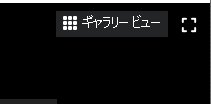
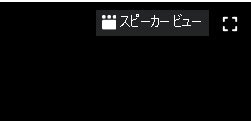
※タプレット(iPadなど)の場合は、画面の左上端に「ギャラリービュー」と「スピーカービュー」が表示されるようです。
◆質問をするときの挙手の仕方
ウェブ茶話会では、質疑応答コーナー(最後の30分)で質問者を募ります。
体験者に質問したい方は、以下の要領で「挙手」をして司会にお知らせください。
司会から指名された方は、体験者に直接話しかける形で質問を行ってください。
画面の下側・中央に手のひらのアイコンがあります。
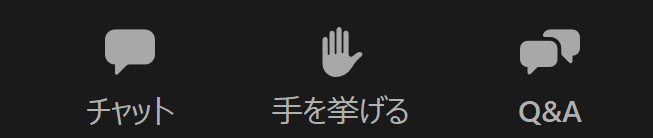
手のひらアイコンをクリックして、色が変わると挙手している状態です。
手をおろす場合は、もう一度クリックして、手のひらアイコンを白色に戻します。
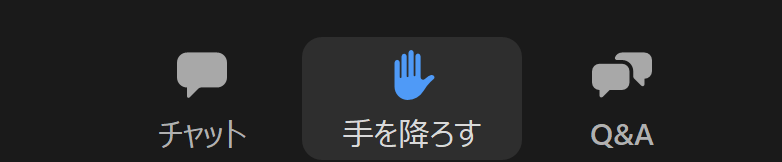
◆チャットとQ&Aの利用方法(質問の仕方)
<使い分け>
チャット: 事務局に対する質問や、技術的なトラブルの連絡に利用する。
Q&A: 体験者に対する質問に利用する。
★チャットの使い方
| PC画面の下段・左側にメニューがあります。クリックすると画面の右側にチャット画面が表示されます。 | 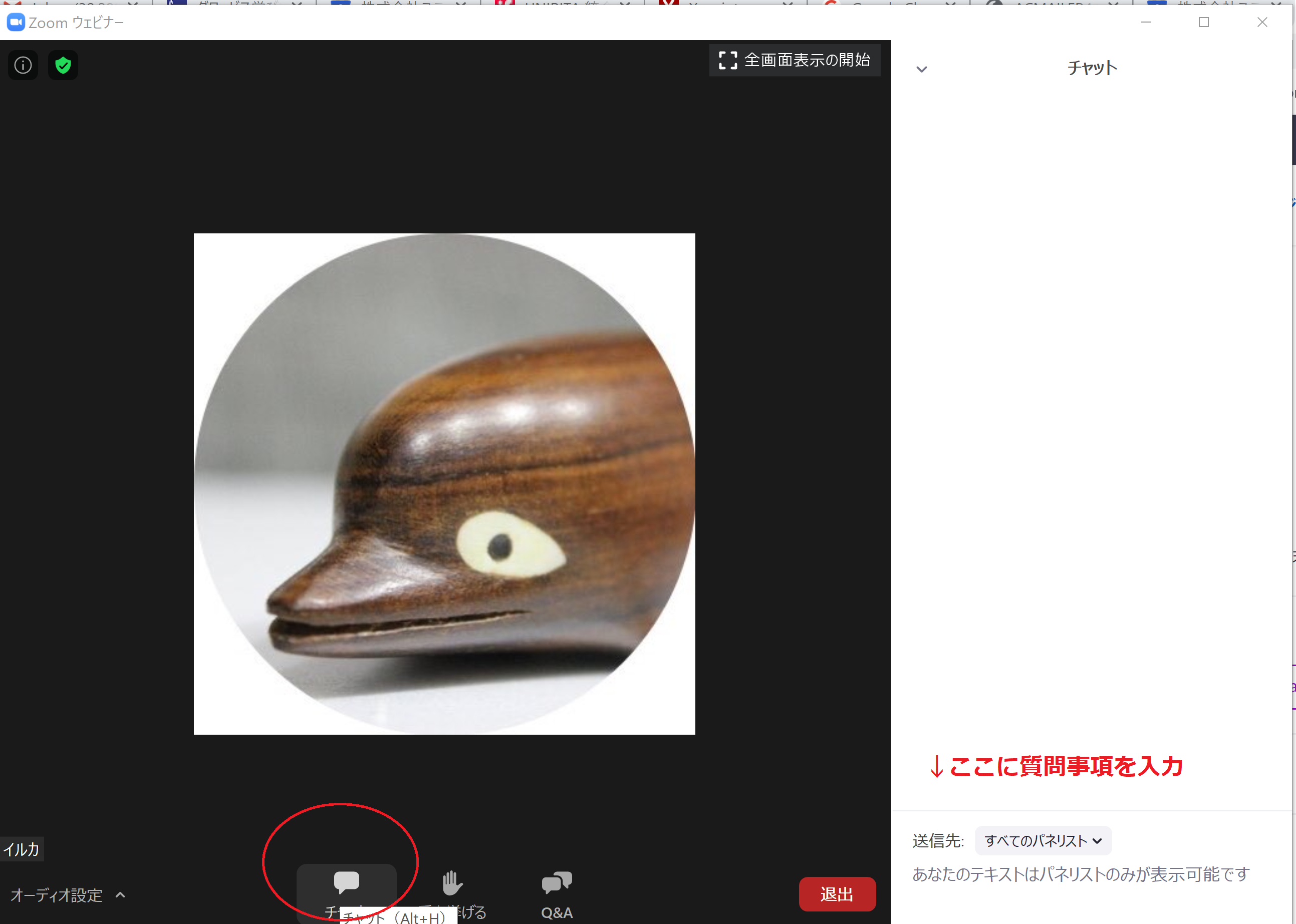
|
★Q&Aの使い方
| PC画面の下段・右側にメニューがあります。 | 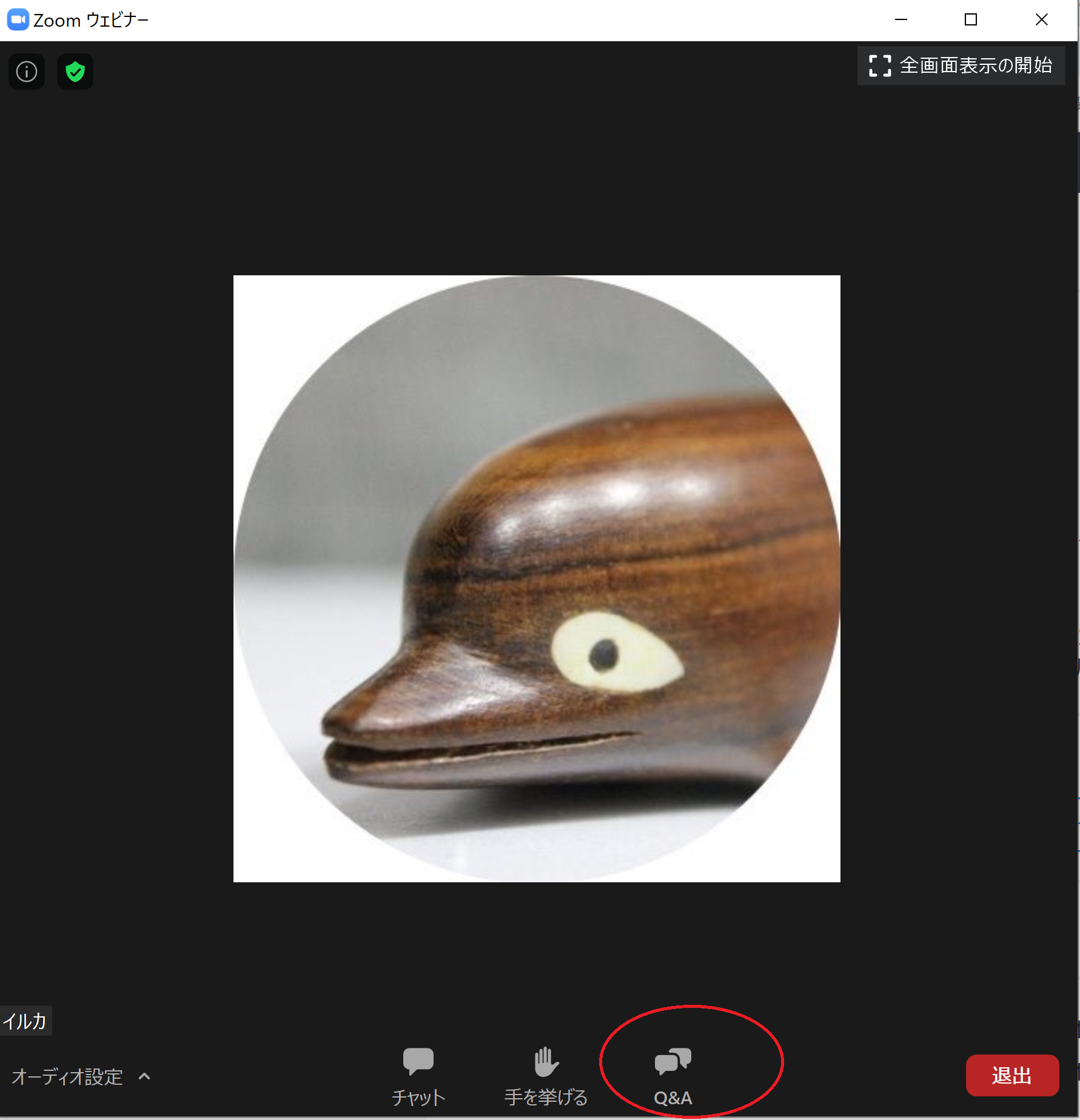
|
| クリックするとQ&A画面が表示されます。 | 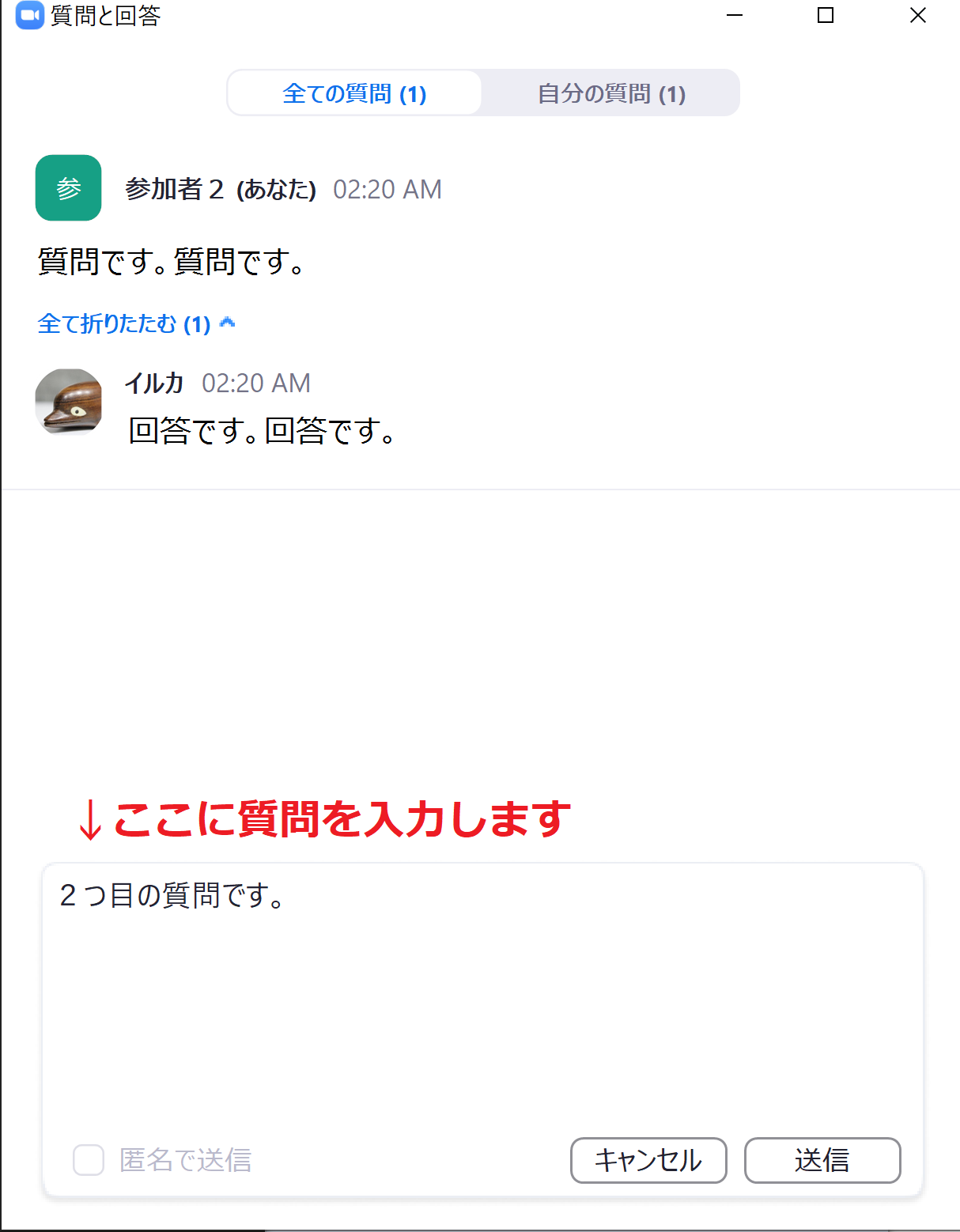
|
<Q&Aについての注意事項>
体験者への質問は、挙手して頂いた方を優先します。
すべてのご質問への回答ができないことを悪しからずご了承ください。
Copyright(c) 2012 JVVAP. All Rights Reserved.


